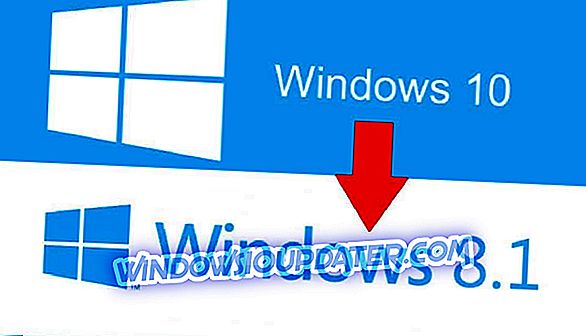विंडोज 10 अक्टूबर 2018 अपडेट यहां है लेकिन सभी उपयोगकर्ता इसे अपने कंप्यूटर पर इंस्टॉल नहीं करना चाहते हैं। उनके कारण अलग-अलग हो सकते हैं: कुछ कुख्यात विंडोज अपडेट के मुद्दों से डरते हैं, जबकि अन्य बस पिछले विंडोज संस्करण के साथ प्यार में पड़ गए और इसे छड़ी करना पसंद करते हैं।
यदि आप विंडोज 10 संस्करण 1809 में देरी करना चाहते हैं तो कुछ समाधान हैं जिनका आप उपयोग कर सकते हैं। हालांकि, यह ध्यान देने योग्य है कि उनमें से कुछ विशेष विंडोज संस्करणों पर काम नहीं करेंगे। विशेष रूप से, विंडोज 10 प्रो उपयोगकर्ताओं के पास अतिरिक्त विकल्पों तक पहुंच होती है जब यह अद्यतन अवरुद्ध करने की बात आती है। हम आपको नीचे सभी विवरण देंगे।
विंडोज 10 होम पर विंडोज 10 अक्टूबर अपडेट को ब्लॉक करने के चरण
समाधान 1: Windows अद्यतन Servic e अक्षम करें
- शुरू करने के लिए> टाइप करें services.msc > एंटर दबाएं।
- विंडोज अपडेट सेवा का चयन करें> अतिरिक्त विकल्पों तक पहुंचने के लिए उस पर डबल क्लिक करें।

- सामान्य टैब पर क्लिक करें> स्टार्टअप प्रकार पर जाएं> अक्षम करें चुनें जैसा कि नीचे स्क्रीनशॉट में दिखाया गया है।

- अपने कंप्यूटर को पुनरारंभ। यह आगे अद्यतन स्थापित करने से रोकना चाहिए।
समाधान 2: एक मीटर्ड कनेक्शन सेट करें
आपके कनेक्शन को सीमित करने वाले पैमाइश कनेक्शन का उपयोग करने से आप अपडेट ब्लॉक कर सकते हैं:
- सेटिंग्स> नेटवर्क और इंटरनेट> वाई-फाई> प्रबंधित नेटवर्क पर नेविगेट करें

- अपने वाई-फाई नेटवर्क> गुणों का चयन करें
- इस स्क्रीनशॉट में दिखाए अनुसार मीटर्ड कनेक्शन विकल्प को सक्षम करें।

विंडोज 10 प्रो पर विंडोज 10 अक्टूबर अपडेट को ब्लॉक करने के चरण
यदि आप एक विंडोज 10 प्रो उपयोगकर्ता हैं, तो इस अपडेट को स्थगित करने के लिए आप यहां क्या कर सकते हैं:
समाधान 1: अपडेट को रोकें
इसके लिए, आपको इस पथ का अनुसरण करने की आवश्यकता है: सेटिंग्स> अपडेट और सुरक्षा> उन्नत विकल्प> अपडेट को रोकें।

यह विकल्प सीमित समय के लिए ही अपडेट को ब्लॉक करता है। यदि आप एक वर्ष के लिए विंडोज 10 v1809 को ब्लॉक करना चाहते हैं, तो सेटिंग्स> अपडेट और सुरक्षा> उन्नत सेटिंग्स पर जाएं> 365 दिनों के लिए 'चुनें जब अपडेट इंस्टॉल हो जाएं "पर क्लिक करें।

समाधान 2: समूह नीति के माध्यम से अक्टूबर अद्यतन को ब्लॉक करें
- स्टार्ट पर जाएं> gpedit.msc > एंटर दबाएं।
- कंप्यूटर कॉन्फ़िगरेशन> एडमिनिस्ट्रेटिव टेम्प्लेट्स> विंडोज कंपोनेंट्स> विंडोज अपडेट> डिफर विंडोज अपडेट्स पर जाएं।
- यदि आप एक नियमित रूप से उपयोगकर्ता हैं, तो 'इनवॉइस बिल्ड और फ़ीचर अपडेट प्राप्त होने पर' पर डबल-क्लिक करें, यदि आप एक इनसाइडर हैं या 'सेलेक्ट्स अपडेट्स प्राप्त होने पर' सिलेक्ट करें।

- 'सक्षम करें'> उस समय सीमा का चयन करें जिसे आप चाहते हैं।
हमें उम्मीद है कि इन त्वरित सुझावों और ट्रिक्स ने आपकी मदद की।
संबंधित लेखों की जाँच करें:
- त्रुटि 0xc1900204 विंडोज 10 अपडेट को ब्लॉक करता है [FIX]
- विंडोज 10 अपडेट के बाद Microsoft Excel 2002 के मुद्दों को कैसे ठीक करें
- FIX: Windows 10 अपडेट के बाद AMD ड्राइवर्स अक्षम